
Jeśli program Outlook 2016/2013 zawiesza się przez długi czas podczas ładowania profilu lub odbierania / wysyłania wiadomości e-mail, w tym artykule zebrałem kilka wskazówek, które powinny pomóc rozwiązać ten problem.
Treść
- Uruchamianie programu Outlook w trybie awaryjnym i wyłączanie dodatków
- Wyłącz przyspieszenie sprzętowe
- Rozmiary plików programu Outlook
- Sprawdzanie integralności plików PST za pomocą narzędzia scanpst.exe
- Odtwórz profil programu Outlook

Uruchamianie programu Outlook w trybie awaryjnym i wyłączanie dodatków
Przede wszystkim zaleca się uruchomienie programu Outlook w trybie awaryjnym (wszystkie opcje uruchamiania programu Outlook):
perspektywy / bezpieczne.
W tym trybie program Outlook uruchamia się z wyłączonymi wtyczkami i rozszerzeniami..
W przypadku braku problemów w trybie awaryjnym zaleca się wyłączenie dodatkowych modułów po kolei (Opcje -> Dodatki -> Zarządzaj dodatkami COM -> Idź).
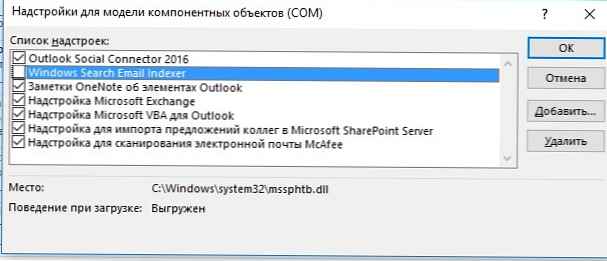
Wyłącz przyspieszenie sprzętowe
Funkcjonalność pojawiła się w pakiecie Office 2013 przyspieszenie sprzętowe (Sprzętowe przyspieszenie grafiki), które teoretycznie powinno poprawić wygląd, szybkość reakcji, płynność i ponownie aktywować skalowanie aplikacji pakietu Office. Domyślnie w pakiecie Office 2016/2016 tryb przyspieszania sprzętowego jest włączony, ale często powoduje odwrotny efekt - przerywane zawieszanie aplikacji pakietu Office (w tym programu Outlook) podczas renderowania ich okien z zawartością. Z reguły takie problemy obserwuje się na komputerach ze starymi lub zintegrowanymi kartami graficznymi, gdy na komputerze są zainstalowane 2 lub więcej procesorów graficznych lub używane są nieaktualne sterowniki wideo.
W takim przypadku zaleca się wyłączenie trybu przyspieszania sprzętowego w MS Office. Aby to zrobić, w ustawieniach programu Outlook zaznacz pole:
- W wersji ENG pakietu Office - Wyłącz sprzętowe przyspieszenie grafiki (Opcje-> Zaawansowane -> Wyświetlanie)
- W wersji RUS - Wyłącz sprzętowo przyspieszone przetwarzanie obrazu (Opcje -> Zaawansowane -> Wyświetlacz)
Zapisz zmiany i zamknij wszystkie aplikacje pakietu Office
Wskazówka. Tryb przyspieszenia sprzętowego jest stosowany natychmiast dla wszystkich aplikacji MS Office.
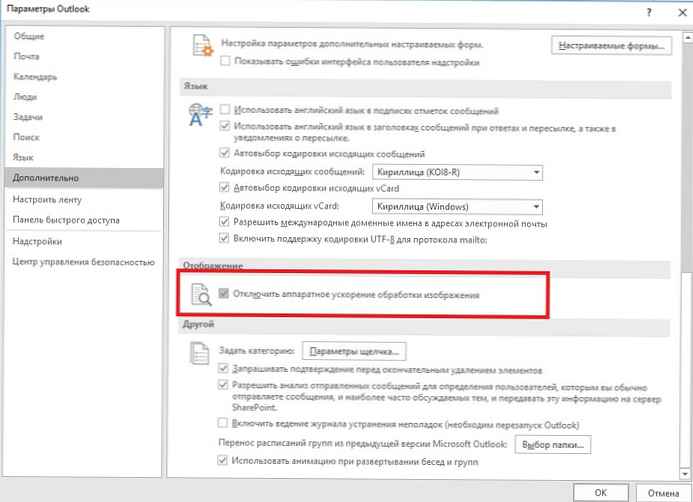 Można wyłączyć przyspieszenie sprzętowe przetwarzania obrazu za pośrednictwem rejestru. Wystarczy utworzyć parametr dword DisableHardwareAcceleration o wartości 1 w oddziale:
Można wyłączyć przyspieszenie sprzętowe przetwarzania obrazu za pośrednictwem rejestru. Wystarczy utworzyć parametr dword DisableHardwareAcceleration o wartości 1 w oddziale:
- Dla Office 2013 - HKEY_CURRENT_USER \ Software \ Microsoft \ Office \ 15.0 \ Common \ Graphics
- Dla Office 2016 - HKEY_CURRENT_USER \ Software \ Microsoft \ Office \ 16.0 \ Common \ Graphics
Klucz dystrybucyjny można rozpowszechniać na komputerach użytkowników domeny za pośrednictwem obiektu zasad grupy.
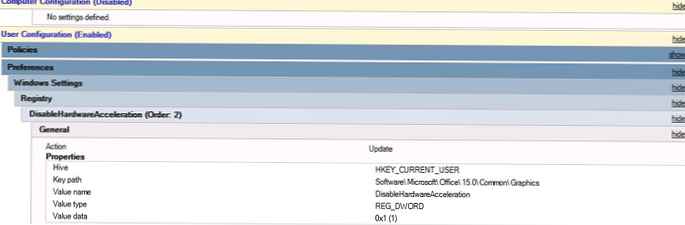
Rozmiary plików programu Outlook
Sprawdź rozmiary plików pst i ost na komputerze. W przypadku, gdy rozmiar tych plików przekracza 10-20 GB, mogą wystąpić problemy z wydajnością programu Outlook. Nie zaleca się przekraczania tych wartości..
Sprawdzanie integralności plików PST za pomocą narzędzia scanpst.exe
Niska wydajność programu Outlook może być spowodowana naruszeniem integralności lub struktury plików PST / OST. Zaleca się sprawdzenie tych plików i naprawienie błędów w nich za pomocą wbudowanego narzędzia - scanpst.exe (narzędzie do naprawy skrzynki odbiorczej).
Odtwórz profil programu Outlook
Jeśli powyższe metody nie pomogły, spróbuj ponownie utworzyć profil konfiguracji poczty w programie Outlook lub całkowicie ponownie zainstaluj MS Office.











